MFC-9460CDN
Preguntas frecuentes y Solución de problemas |
Imprimir ambas caras del papel manualmente (para Macintosh)
Siga las instrucciones que se indican a continuación para imprimir en ambas caras del papel manualmente.
NOTA: Las ilustraciones de debajo tienen el propósito de representar el producto y sistema operativo solamente, y pueden variar dependiendo del modelo de su máquina Brother y sistema operativo.
- Haga clic aquí para ver detalles sobre la impresión manual a 2 caras (dúplex) desde la bandeja de papel estándar (bandeja 1) o la bandeja inferior opcional (bandeja 2).
- Haga clic aquí para ver detalles sobre la impresión manual a 2 caras (dúplex) desde la bandeja multifunción (bandeja MP).
Impresión manual a 2 caras (dúplex) desde la bandeja de papel estándar (bandeja 1) / bandeja inferior opcional (bandeja 2)
- Abra el cuadro de diálogo Imprimir . Haga clic aquí para ver los detalles de cómo abrir el cuadro de diálogo Imprimir.
- Seleccione Manejo del papel en el menú emergente.
-
Seleccione Sólo pares para páginas a imprimir (para Mac OS X 10,4, Páginas pares para imprimir). A continuación, haga clic en Imprimir.
Para Mac OS X 10,4:
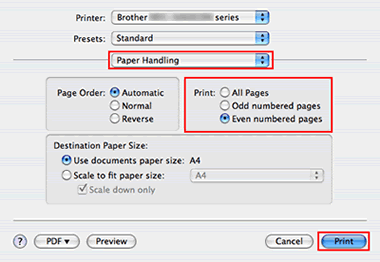
Para Mac OS X 10,5 o superior:
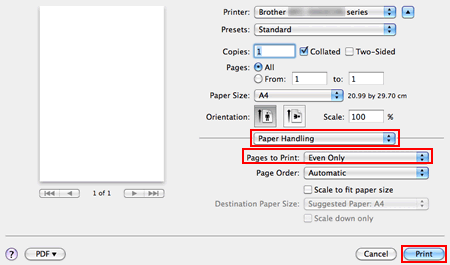
- Una vez impresa la máquina, tome las páginas impresas de la bandeja de salida A continuación, déles la vuelta y vuelva a cargarlos en la bandeja de papel con la cara en blanco hacia abajo y la parte superior de la hoja hacia usted.
- Vuelva a abrir el cuadro de diálogo Imprimir . Seleccione Manejo del papel en el menú emergente.
- Seleccione Sólo impares para páginas a imprimir (para Mac OS X 10,4, Páginas impares numeradas para imprimir). A continuación, haga clic en Imprimir.
Impresión manual a 2 caras (dúplex) desde la bandeja multifunción (bandeja multifunción)
- Abra el cuadro de diálogo Imprimir . Haga clic aquí para ver los detalles de cómo abrir el cuadro de diálogo Imprimir.
- Seleccione Manejo del papel en el menú emergente.
-
Seleccione Invertir en orden de páginas. A continuación, seleccione Sólo pares para páginas a imprimir (para Mac OS X 10,4, Páginas pares numeradas para Imprimir) y haga clic en Imprimir.
Para Mac OS X 10,4:
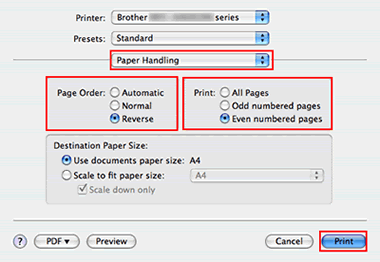
Para Mac OS X 10,5 o superior:
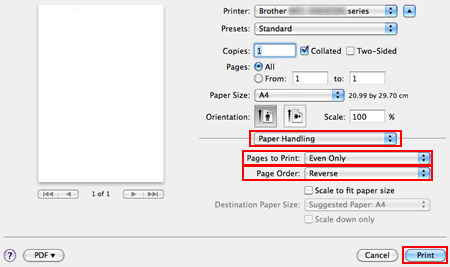
- Una vez impresa la máquina, tome las páginas impresas de la bandeja de salida A continuación, vuelva a cargarlos en la bandeja de papel multiuso con la cara en blanco hacia arriba y la parte superior de la hoja en primer lugar .
- Vuelva a abrir el cuadro de diálogo Imprimir . Seleccione Manejo del papel en el menú emergente.
-
Elija Normal para Orden de páginas. A continuación, seleccione Sólo impar para páginas a imprimir (para Mac OS X 10,4, Páginas impares numeradas para Imprimir) y haga clic en Imprimir.
Para Mac OS X 10,4:
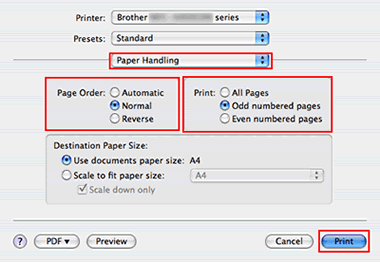
Para Mac OS X 10,5 o superior:
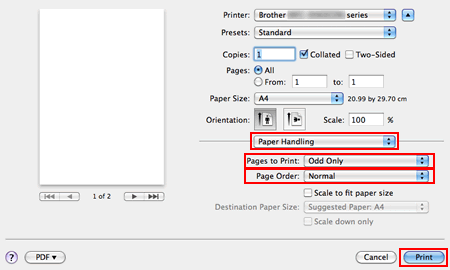
En el caso de que no haya obtenido una respuesta a su pregunta, compruebe las preguntas frecuentes adicionales.
En el caso de que necesite ayuda adicional, póngase en contacto con el servicio de atención al cliente de Brother:
Comentarios sobre el contenido
Con el fin de mejorar nuestro servicio de asistencia, facilite sus comentarios a continuación.
